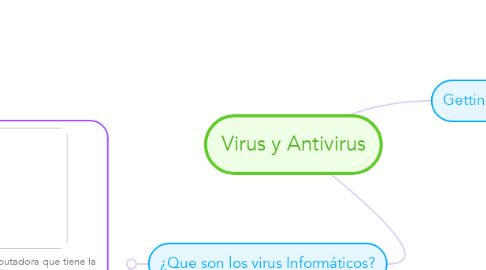
1. ¿Que son los virus Informáticos?
1.1. Son programas de computadora que tiene la capacidad de causar daño al sistema del PC, una de sus característica mas importante es que se puede replicar a si mismo para poder infectar o propagarse en otras computadoras. Generalmente se oculta en archivos ejecutables o que contengan código de instrucciones.
1.1.1. Una gran parte de los virus están programados en ensamblador, un lenguaje de bajo nivel que interactuar directamente con el hardware sin tener que interactuar con el S.O, otra gran parte utiliza cualquier lenguaje de programación de alto nivel por su facilidad de programación.
1.1.1.1. Cuando un virus trata de cargarse en el arranque, intentaría dos cosas. - Primero si existe la posibilidad de cargarse en la CMOS, lo cual sería posible si la memoria no es ROM, sino que es Flash-ROM. - Si esto no es posible, intentará cargarse en el sector de arranque. El sistema cargará el MBR en memoria RAM que le indicará las particiones, el tamaño, cual es la activa (en la que se encuentra el S.O.) para empezar a ejecutar las instrucciones. Es aquí donde el virus deberá cargar el MBR en un sector alternativo y tomar su posición de tal forma que cada vez que se arranque el sistema el virus se cargará. Así, ya que el antivirus se carga tras el S.O. la carga del virus en memoria no será detectada. Por otro lado, si un virus infecta un archivo ejecutable .EXE, intentará rastrear en el código los puntos de entrada y salida del programa. Teniendo conocimiento de estos dos puntos, el virus se incrustará antes de cada uno de ellos, asegurándose así de que cada vez que dicho programa se ejecute, el virus será ejecutado. Una vez esté en ejecución decidirá cuál es la siguiente acción a llevar a cabo, ya sea replicarse introduciéndose en otros programas que estén en memoria en ese momento, ocultarse si detecta antivirus, etc.
1.2. TIPOS DE VIRUS INFORMATICOS
1.2.1. KJ
2. By the way, this is a floating topic. To create a floating topic, simply drag it away from the map center.
3. Getting started
3.1. Add a sibling idea by hitting ENTER
3.2. This is a sibling idea
3.3. Add a child idea by hitting TAB
3.3.1. This is a child idea
3.4. Choose icons and images to decorate your mind map
3.5. Connect topics with the arrow tool in the upper left corner of your screen
3.6. Add links, tasks or files to your topics, using the widgets in the sidebar
3.7. Change your map layout by opening the layout options in the upper left corner of your screen
3.8. Advanced
3.8.1. Open the Theme menu from the bottom of your map editor to change your map theme
3.8.2. Create a presentation of your mind map by clicking the presentation icon in the bottom left corner of your screen
3.8.2.1. Simply hold down COMMAND i.e. CTRL and Click & Drag to create a slide for one or multiple topics
3.8.2.2. Set transitions for your slides
3.8.2.3. Click "Start Slideshow" to view your presentation
3.8.3. Open the Sharing Settings from the bottom of your map editor to share the map with a friend or publish it to the web
3.8.3.1. You can share your map with anyone via email
3.8.3.2. You can publish your map and enable anyone with an internet access to find it
3.8.3.3. You can embed your map on a blog or website

